Gestión de documentos
Disponibilidad
![]() Se requiere permiso de perfil: permisos para ver, crear, modificar y eliminar carpetas de documentos en el perfil del usuario.
Se requiere permiso de perfil: permisos para ver, crear, modificar y eliminar carpetas de documentos en el perfil del usuario.
Cargar documentos
Cargue presentaciones, hojas de cálculo, archivos de PDF, etc. en la pestaña de documentos de Zoho CRM. Puede cargar 10 archivos al mismo tiempo.
Para cargar documentos
- Haga clic en la pestaña de documentos.
- En la pestaña de documentos, haga clic en Cargar.
El tamaño de cada archivo no debe superar los 20 MB. - Seleccione los archivos en la unidad local y cárguelos.
También puede arrastrar y soltar los archivos desde su escritorio.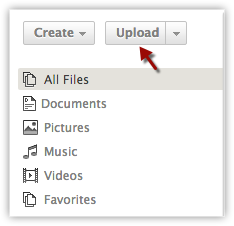
Nota:
- También puede cargar una carpeta con un máximo de 10 archivos con un tamaño inferior a los 20 MB. Solo puede cargar carpetas si accede a Zoho CRM en Google Chrome.
- El espacio de almacenamiento máximo disponible para la pestaña de documentos es de 5 GB.
Crear archivos
Puede crear documentos, presentaciones y hojas de cálculo con Zoho Writer, Zoho Show y Zoho Sheet respectivamente.
Para crear un archivo
- Haga clic en la pestaña de documentos.
- En la pestaña de documentos, haga clic en Crear.
- En el menú, haga clic en el tipo de archivo que desea crear.
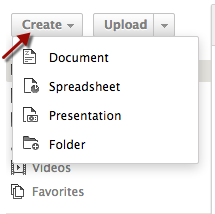
- En el cuadro emergente, especifique el nombre del archivo.
También podrá ver la carpeta en la que se guardará el archivo. - Haga clic en el vínculo Cambiar para guardar el archivo en otra carpeta.
- Haga clic en Crear.
Se abrirá un nuevo archivo en Zoho Writer, Zoho Show o Zoho Sheet según el tipo de archivo que desee crear.
Adjuntar archivos de la pestaña documentos
Los archivos cargados en la pestaña de documentos se pueden vincular a varios registros como archivos adjuntos.
Para adjuntar un archivo de la pestaña de documentos
- Haga clic para abrir el registro al que desea adjuntar un archivo.
- En la página Detalles del registro, en Archivos adjuntos, haga clic en el vínculo Documentos.
- Desde el cuadro emergente Adjuntar desde documentos, seleccione los archivos que desea adjuntar.
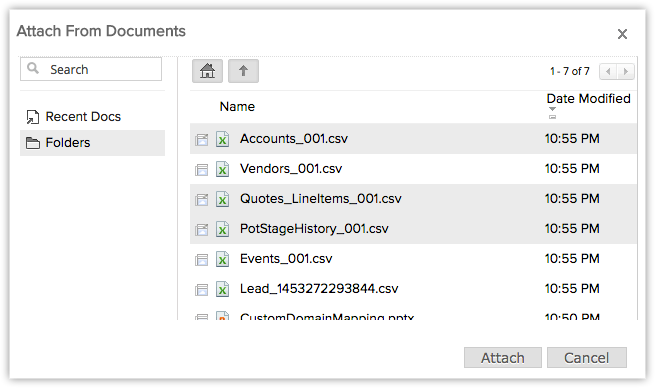
- Haga clic en Adjuntar.
Se adjuntarán los archivos al registro.
Nota:
- Si hace clic en el archivo adjunto, puede descargar los archivos adjuntos a un registro.
- No se descargarán los archivos adjuntos de la pestaña de documentos si usa la API getRecords para recuperar registros.
- No se pueden descargar los archivos adjuntos de la pestaña de documentos con la API.
Eliminar archivos
Puede eliminar una carpeta solamente si tiene el permiso de perfil para eliminar carpetas de documentos. Al eliminar una carpeta, también se borrarán y enviarán a la papelera los archivos que contenga.
Para eliminar un archivo
- Haga clic en la pestaña de documentos.
- En la pestaña de documentos, haga clic en la carpeta que contiene el archivo que desea eliminar.
- Haga clic con el botón derecho en el archivo que desea eliminar y, después, en Eliminar.
Los archivos eliminados aparecerán en la papelera.
Nota:
- No puede recuperar archivos ni carpetas que elimine de la papelera de la pestaña de documentos.
Otras funciones
En la siguiente tabla, se enumeran otras opciones disponibles para los documentos:
| Opciones de funciones | Descripción |
| Descargar | Permite descargar archivos de carpetas y almacenarlos en su disco duro local. |
| Proteger | Permite proteger los archivos para cargar una versión actualizada. |
| Revisar | Permite escribir un comentario para el documento. |